Sie haben Ihren Mac also schon eine Weile und die Dinge fühlen sich nicht mehr so frisch und sauber an wie früher? Obwohl Macs nicht viel Wartung für die Reinigung benötigen, sammeln sich diese temporären Dateien, App-Reste und der System-Cache an. Diese Dateien können Ihren Computer verlangsamen und viel wertvollen Speicherplatz beanspruchen. In diesem Artikel teilen wir schnelle und einfache Möglichkeiten, Ihr MacBook zu bereinigen. Wenn Sie Ihren Mac manuell bereinigen möchten, gehen Sie zum unten verlinkten Abschnitt. Fangen wir an!
- So reinigen Sie Ihre Mac-Festplatte manuell
So reinigen Sie Ihren Mac automatisch
Hier ist ein einfaches Diagramm, um die häufigsten Arten von Computermüll zu erklären, sortiert nach Größe. Einige davon, wie Papierkorbdateien, sind leicht zugänglich, während andere in versteckten Systemordnern gespeichert sind. Leider gibt es keine einfache Möglichkeit, sie ohne besondere Fähigkeiten zu beseitigen.
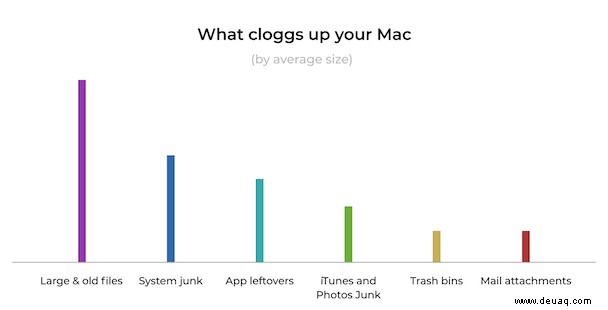
Wenn Sie die nächsten Stunden nicht damit verbringen möchten, Ihren Mac manuell zu reinigen, können Sie das leistungsstarke Reinigungstool CleanMyMac X verwenden, um alle Unordnung auf Ihrem Mac zu finden und zu entfernen. Es weiß, welche Dateien nutzlos sind, wie sie zu finden und vollständig zu entfernen sind. CleanMyMac X hat alles, um die 3-stündige Aufgabe einer Mac-Bereinigung in weniger als 5 Minuten zu erledigen. Es räumt sogar den Junk auf, von dem Sie nichts wussten, und verleiht Ihrem Computer einen Geschwindigkeitsschub.
So bereinigen Sie den Systemspeicher auf einem Mac mit CleanMyMac X:
- Laden Sie CleanMyMac X hier kostenlos herunter.
- Führen Sie die App aus und gehen Sie zu System Junk.
- Klicken Sie auf Scannen.
- Klicken Sie auf „Reinigen“, um den gesamten Datenmüll zu entfernen.
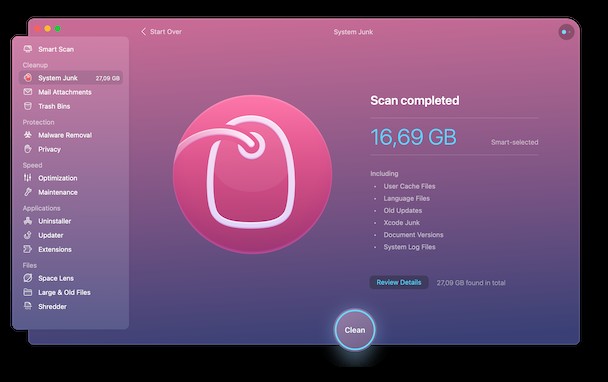
Fertig! Jetzt sieht Ihr Mac viel besser aus!
So reinigen Sie die Mac-Festplatte manuell
Wenn Sie noch nie eine automatische oder manuelle Systemreinigung durchgeführt haben, bedeutet dies, dass Ihr Mac seit Jahren unnötige Dateien und Unordnung ansammelt. Mit diesen einfachen Schritten können Sie Ihren Mac schnell bereinigen.
1. Cache leeren
Sie haben wahrscheinlich „Entfernen Sie Ihren Cache“ als Tipp zur Fehlerbehebung bei Webbrowsern gehört. Tatsächlich speichert Ihr Mac viele Informationen in Dateien, die als Caches bezeichnet werden, was einen schnellen Zugriff auf diese Daten ermöglicht und die Notwendigkeit verringert, sie erneut von der ursprünglichen Quelle zu erhalten. Leider beanspruchen diese Dateien viel Platz auf Ihrem Mac, und anstatt die Dinge zu beschleunigen, verlangsamen sie Ihren Computer. Wenn Sie also Ihrem System einen Schub geben möchten, bereinigen Sie Ihren Mac von den Cache-Dateien.
Dazu gibt es zwei Möglichkeiten:Sie können sie manuell löschen oder einen MacBook Cleaner wie CleanMyMac X verwenden, um die Arbeit für Sie zu erledigen. Der zweite Weg ist natürlich ein einfacher und schneller. Wenn Sie sich jedoch entscheiden, den Cache manuell zu bereinigen, sehen Sie sich die umfassende Anleitung unter „So leeren Sie den Cache auf einem Mac“ an.
2. Deinstallieren Sie Apps, die Sie nicht verwenden
Die Anwendungen, die Sie auf Ihrem Mac installiert haben, beanspruchen natürlich Speicherplatz. Und im Laufe der Zeit, wenn Ihr Mac mit verschiedenen Apps voll wird, kann es sein, dass er langsam läuft. Wie reinige ich ein MacBook? Zunächst müssen Sie die Apps entfernen, die Sie nicht mehr verwenden oder benötigen. Klicken Sie dazu mit der rechten Maustaste auf die App, die Sie entfernen möchten, und wählen Sie In den Papierkorb verschieben aus.
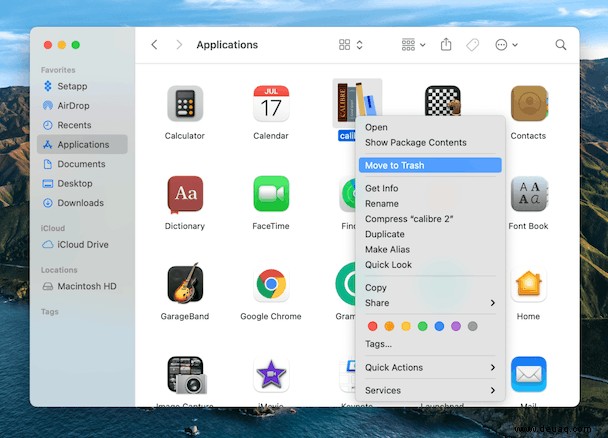
Sie werden überrascht sein, dass das Senden einer App in den Papierkorb sie nicht vollständig deinstalliert, da die App-Reste immer noch auf Ihrem Mac verbleiben und viel Speicherplatz beanspruchen. Wenn Sie also ein verantwortungsbewusster Mac-Benutzer sein möchten, müssen Sie Anwendungen richtig deinstallieren. Hier ist eine Schritt-für-Schritt-Anleitung zum Thema „So deinstallieren Sie Apps auf einem Mac.“
Zusätzlicher Schritt:Reduzieren Sie Ihre Anmeldeobjekte
Anmeldeobjekte sind Anwendungen, die beim Start automatisch ausgeführt werden. Heutzutage versucht jede zweite App, so prominent wie möglich zu werden und in Ihre Login-Items zu gelangen. Erstens wissen Sie vielleicht nicht einmal, was sie sind (nicht alle erscheinen im Dock). Zweitens verbrauchen solche Apps Speicher. Grund genug, unnötige Login-Elemente abzuschaffen.
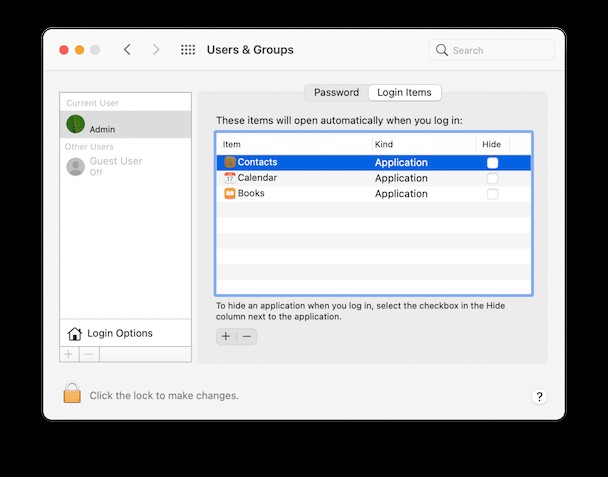
- Systemeinstellungen öffnen.
- Gehen Sie zu Benutzer &Gruppen.
- Wählen Sie links Ihren Spitznamen aus.
- Wählen Sie die Registerkarte Anmeldeobjekte.
- Überprüfen Sie Autostart-Programme, die Sie entfernen möchten.
- Drücken Sie das „–“-Zeichen unten.
Sie sind fertig.
3. Beseitigen Sie nutzlose Duplikate
Identische Fotos, Musiktitel, die Sie einmal zu oft hinzugefügt haben, gespeicherte und erneut gespeicherte PDF-Dateien … all das befindet sich auf Ihrem Mac und verschlingt Speicherplatz. Der Speicher, der für bessere Zwecke verwendet werden könnte.
Wie können Sie sie also schnell aussortieren? Der schnellste Weg ist die Verwendung von Gemini 2:The Duplicate Cleaner.
- Laden Sie die App herunter und starten Sie sie
- Klicken Sie auf „Nach Duplikaten suchen“ und beobachten Sie, wie sie schnell aus verschiedenen Ecken Ihres Mac abgerufen werden.
- Sobald der Scan abgeschlossen ist, klicken Sie auf Ergebnisse überprüfen und prüfen Sie, welche Kopien Sie entfernen möchten.
- Klicken Sie auf „Intelligente Bereinigung“, um alles zu löschen, was Sie ausgewählt haben.
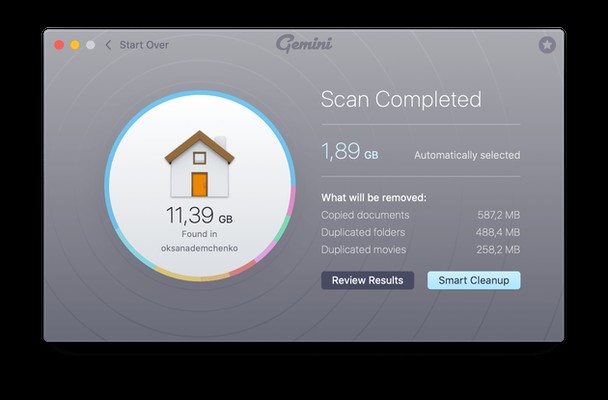
Das ist es. Jetzt sollte Ihr Mac vollständig duplikatfrei sein.
4. Leeren Sie den Papierkorb
Obwohl Sie die Dateien gelöscht haben, befinden sie sich in Ihrem Papierkorb und belegen viel Speicherplatz auf Ihrem Mac. Sie warten nur darauf, vollständig entfernt zu werden. Wenn Sie Ihren wertvollen Festplattenspeicher zurückhaben möchten, müssen Sie den Papierkorb leeren.
So bereinigen Sie Ihr MacBook aus dem Papierkorb:
- Klicken und halten Sie auf das Papierkorb-Symbol im Dock.
- Klicken Sie auf Leeren und dann auf Papierkorb leeren.
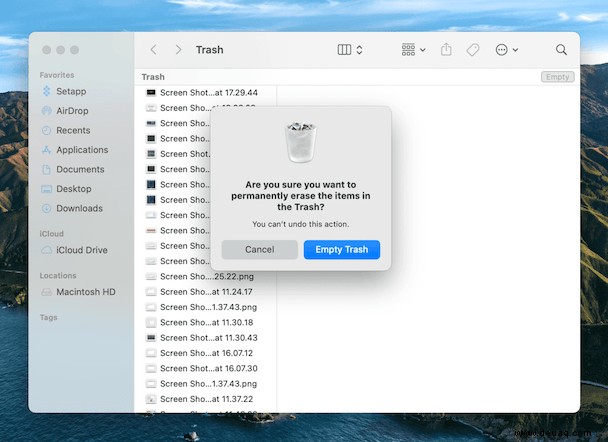
Der Vorgang ist ganz einfach, oder? Es gibt sogar eine mühelosere Möglichkeit, den Papierkorb zu leeren. CleanMyMac X durchsucht Ihren Mac nach Datenmüll und lässt Sie alle Dateien im Papierkorb entfernen. Starten Sie dazu CleanMyMac X und drücken Sie auf Scannen. Wenn der Scan abgeschlossen ist, klicken Sie auf Details überprüfen, um zu sehen, was CleanMyMac X genau gefunden hat.
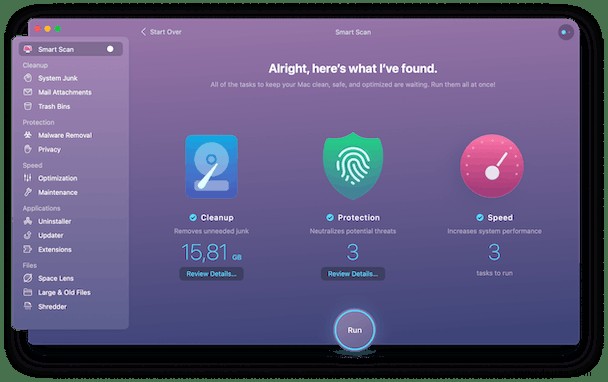
Ich habe Bin bereits vor ein paar Wochen bereinigt, aber im Laufe der Zeit hat sich fast ein Gigabyte an gelöschten Dateien angesammelt. Jetzt kann ich einfach auf Zurück zur Zusammenfassung und dann auf Ausführen klicken, um Papierkorb und Systemmüll zu bereinigen.
5. Reduzieren Sie Unordnung
Über die Unordnung, die auf den Macs entstehen kann, hat sich Apple bereits Gedanken gemacht und eine mögliche Lösung bereitgestellt. So reduzieren Sie Unordnung auf Ihrem Mac:
- Gehen Sie zum Apple-Menü.
- Wählen Sie "Über diesen Mac" und dann "Speicher". Hier können Sie sehen, wie viel freier Speicherplatz auf Ihrem Computer verbleibt.
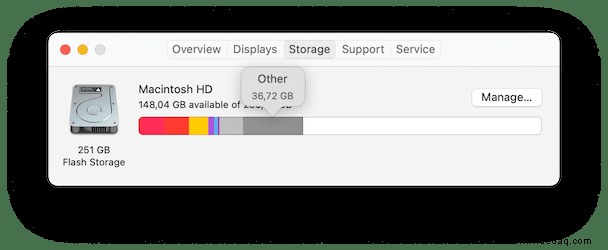
- Klicken Sie dann auf Verwalten.
Hier sind einige Empfehlungen zum Sparen von Speicherplatz auf Ihrem Mac. Sie können Dateien überprüfen auswählen, um Apps, Dokumente und andere Dateien zu untersuchen, die auf Ihrem Mac gespeichert sind.
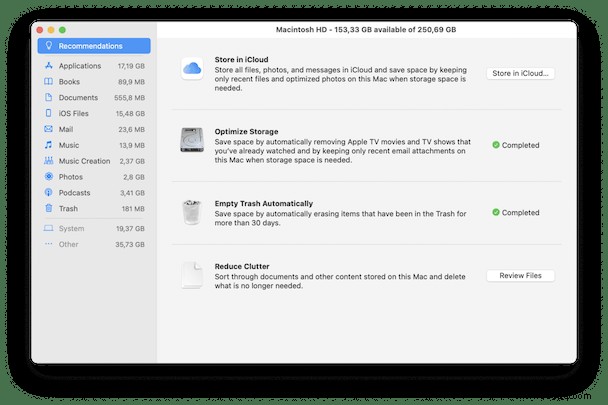
Sie können jede Datei in jeder Kategorie (Anwendungen, Papierkorb, Dokumente usw.) auswählen und auf Löschen klicken, um sie zu entfernen und den Speicherplatz zu optimieren. Sehen Sie sich andere Empfehlungen an und nehmen Sie die erforderlichen Änderungen vor, um den Speicherplatz Ihres Mac effizienter zu nutzen.
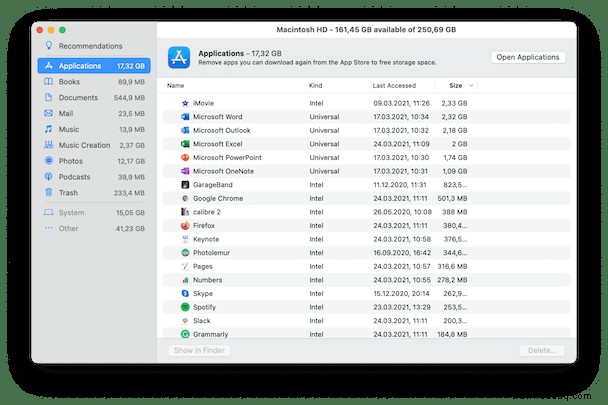
6. Löschen Sie große und alte Dateien
Es war schon immer eine Faustregel unter Computerfreaks, dass Sie mindestens 15-20 % freien Speicherplatz auf Ihrer Hauptfestplatte haben sollten. Dies ist nur eine grobe Schätzung, aber je mehr freier Speicherplatz Sie haben, desto schneller arbeitet Ihr Mac. Eine Computerzeitschrift hat dazu einmal einen Test durchgeführt, der zu dem Schluss kam, dass der Geschwindigkeitsunterschied bis zu 35 % betragen kann. Wenn Sie mit umfangreichem Grafik- oder Video-Rendering arbeiten, wird noch mehr freier Speicherplatz empfohlen.
Wie bekomme ich mehr freien Speicherplatz? Löschen Sie große und alte Dateien.
Der erste Weg ist vollständig manuell und erfordert, dass Sie sie einzeln finden, während Sie beim zweiten Weg nur zwei Klicks machen müssen und CleanMyMac X die Arbeit für Sie erledigt.
So bereinigen Sie Ihren Mac mit CleanMyMac X:
- Laden Sie CleanMyMac X herunter (ein Link zu einer kostenlosen Version der App)
- Starten Sie das Programm.
- Gehen Sie im Menü zum Abschnitt "Große und alte Dateien".
- Klicken Sie auf Scannen.
- Überprüfen Sie die Details, wählen Sie aus, was bereinigt werden soll, und klicken Sie dann auf Bereinigen.
Das ist es!
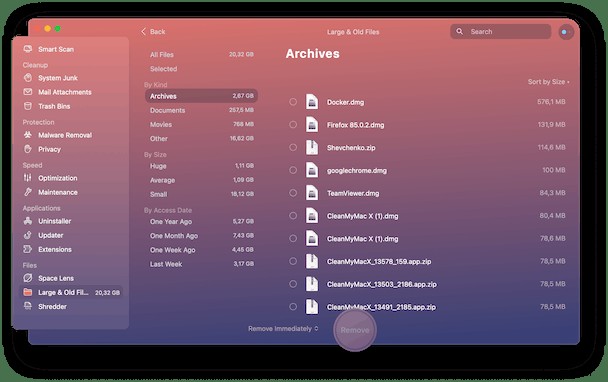
7. Entfernen Sie alte iOS-Backups
Es ist eine wunderbare Sache, Ihre Dateien gesichert zu haben. Aber mit der Zeit wird Ihr Mac mit alten Backups überlastet, die Gigabyte Speicherplatz auf Ihrer Festplatte beanspruchen. Aus diesem Grund sollten Sie erwägen, die alten iOS-Sicherungen zu entfernen, die Sie nicht mehr benötigen.
Jedes Backup bleibt auf Ihrem Computer gespeichert und ist über iTunes zugänglich. Um die alten Sicherungen zu löschen, müssen Sie Folgendes tun:
- Wählen Sie das Apple-Menü und dann "Über diesen Mac".
- Gehen Sie zur Registerkarte "Speicher" und klicken Sie auf "Verwalten".
- Wählen Sie hier iOS-Dateien.
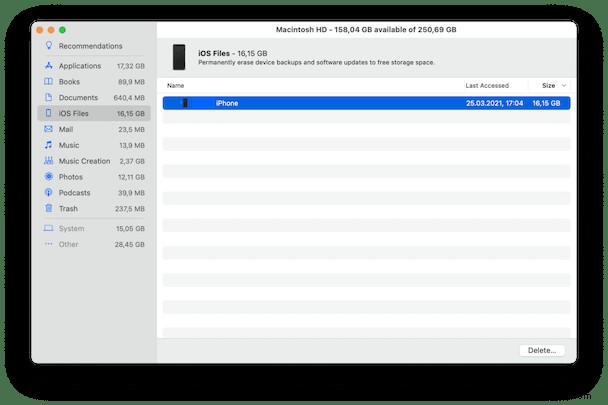
- Wählen Sie die Sicherung aus, die Sie entfernen möchten, und klicken Sie auf "Löschen".
- Bestätigen und fertig!
Das ist es! Die Sicherungsdateien sind für immer von Ihrem Mac verschwunden.
8. Sprachdateien löschen
Ungenutzte Sprachlokalisierungen belegen ca. 1 GB Speicherplatz. Mac-Anwendungen werden mit Sprachdateien für jede unterstützte Sprache geliefert. Damit kann die App sofort in dieser Sprache verwendet werden. Cool, oder? Nicht immer. Überlegen Sie nur:Wann haben Sie die App das letzte Mal auf Bengali oder Koreanisch verwendet? Da Sie diese Sprachen nicht sprechen, verschwenden solche Dateien nur Speicherplatz auf Ihrem Mac. Sie müssen die unnötigen Sprachdateien entfernen und das MacBook von diesem Durcheinander befreien.
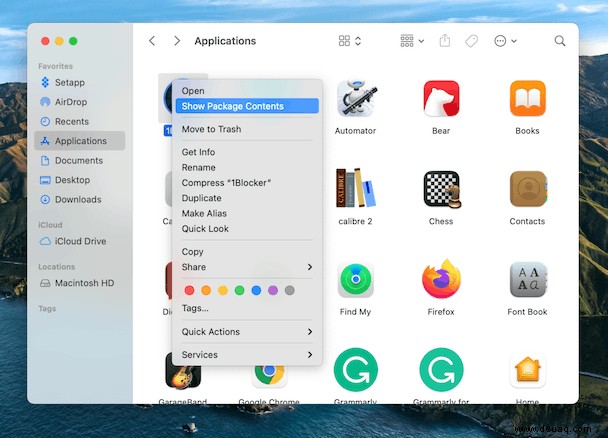
Wie lösche ich die Sprachdateien? Gehen Sie zu Finder> Anwendungen, klicken Sie dann mit der rechten Maustaste auf die App, deren Sprachdateien Sie entfernen möchten, und wählen Sie Paketinhalt anzeigen. Öffnen Sie den Ordner „Ressourcen“ und suchen Sie nach Ordnern, die mit „.lproj“ enden. Jeder Ordner enthält Sprachdateien für eine bestimmte Sprache. Beachten Sie, dass Sie für jede App die zu entfernenden Dateien manuell suchen und auswählen sollten. Aber es gibt einen automatischen Weg, die Sprachdateien zu löschen, der Ihnen jede Menge Zeit spart – CleanMyMac X. Laden Sie einfach die Anwendung herunter (kostenlos) und sie erledigt die Arbeit für Sie.
9. Löschen Sie alte DMGs
Disk-Images (DMGs) belegen oft wertvollen Speicherplatz auf Ihrem Mac. So führen Sie eine Mac-Bereinigung durch und entfernen diese Dateien:
- Öffnen Sie den Finder und geben Sie „.dmg“ in die Suchleiste ein.
- Löschen Sie dann alle Dateien mit der Erweiterung .dmg. Vergessen Sie nicht, sie auch aus dem Papierkorb zu entfernen.
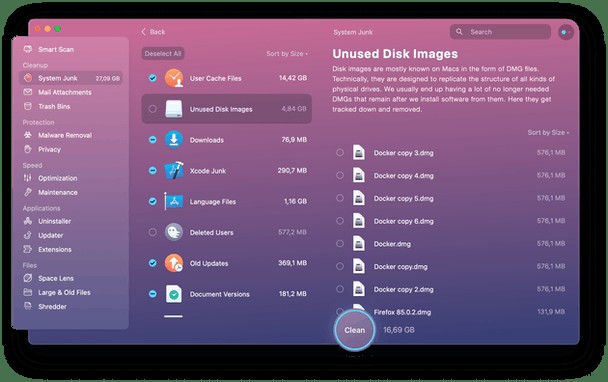
Mit CleanMyMac X können Sie DMGs schneller finden und löschen. Mit seinem System-Junk-Modul können Sie unbenutztes Disk-Image mit einem einzigen Klick auf eine Schaltfläche entfernen:
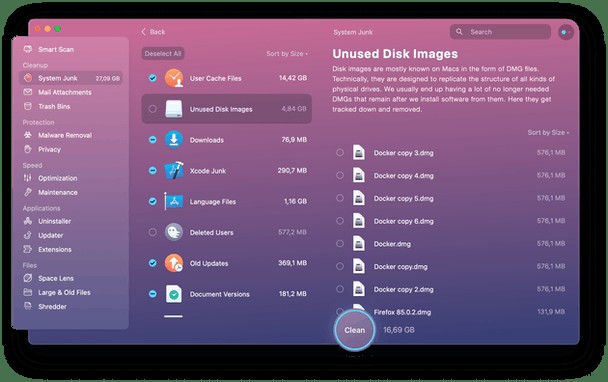
Drücken Sie einfach auf „Reinigen“ und fertig!
10. Sortieren Sie Ihren Downloads-Ordner
Laden Sie auch Dinge herunter und werden sie nie wieder los? Dann braucht Ihr Downloads-Ordner wahrscheinlich eine gute alte Sortierung. Wenn Sie zu viel Angst haben, sich diesem riesigen Dateihaufen zu stellen, hier ist ein schneller Trick:Sortieren Sie alle Ihre heruntergeladenen Elemente nach dem Datum, an dem sie hinzugefügt wurden. Scrollen Sie dann bis zum Ende des Ordners und Sie sehen die verstaubten Dateien, die schon eine Weile dort sind. Klicken Sie bei gedrückter Befehlstaste, um mehrere Dateien zu markieren und in den Papierkorb zu verschieben.
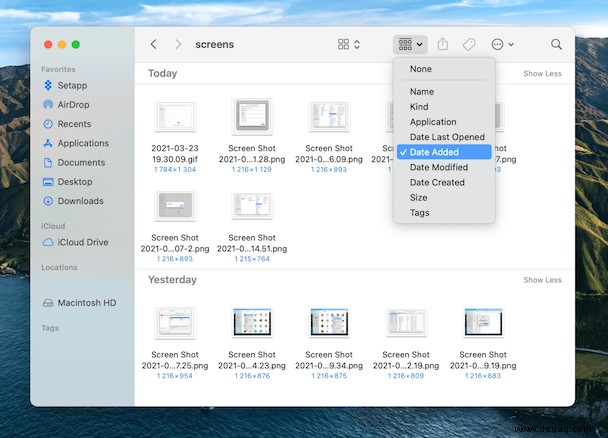
11. Räumen Sie Ihren Desktop auf
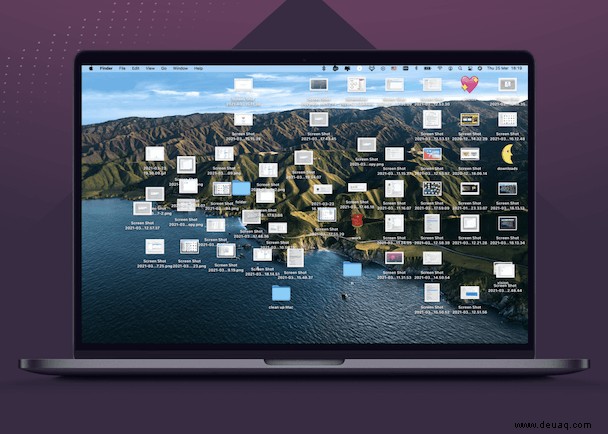
Viele Benutzer verwenden Desktop als primäres Ziel für Dateien. Dies könnte jedoch schwierig sein, da Ihr Betriebssystem jede Datei auf einem Desktop als aktives Fenster behandelt. Wenn zu viele Elemente auf Ihrem Desktop vorhanden sind, wird der Finder erheblich langsamer. Dies führt uns zu den überzeugendsten Ratschlägen in diesem Artikel – das Aufräumen des Desktops bewirkt Wunder!
Anstatt jede Datei einfach auf Ihrem Desktop zu belassen, organisieren Sie sie in Ordnern. Das neueste macOS macht das dank der Stacks-Funktion automatisch:Klicken Sie mit der rechten Maustaste auf Ihren Desktop und wählen Sie Stacks verwenden. Jetzt sind alle Ihre Dateien gruppiert und Sie können sie mit einem Klick löschen. Sie können auch Google Drive, Dropbox oder ein beliebiges externes Speichergerät verwenden, um Ihre Dateien zu speichern und Ihren Desktop aufgeräumt zu halten.
12. Reinigen Sie die Tastatur Ihres Mac
Unser letzter Ratschlag ist, die Tastatur Ihres Macs zu löschen. Da Sie Ihre Tastatur täglich benutzen, wird sie schnell schmutzig. Außerdem können all diese Krümel für immer unter den Schlüsseln leben!
Wenn Sie sich gefragt haben, wie Sie die Mac-Tastatur reinigen können, gibt es hier keine besonderen Regeln. Du kannst ab und zu versuchen, den Staub und andere Partikel aus deiner Tastatur zu blasen. Desinfizierende Tücher und Sprays auf Alkoholbasis können sich ebenfalls als nützlich erweisen. Wählen Sie einfach das Stoffstück aus und wischen Sie die Tasten vorsichtig ab, um sie sauber und glänzend zu machen!
Alles in allem, seien Sie vorsichtig mit Ihren Systemdateien. Löschen Sie keine Dinge, bei denen Sie sich nicht sicher sind. Wenn Sie sich nicht ganz sicher sind, dass Sie die Aufgabe selbst bewältigen können, verwenden Sie besser ein spezielles Dienstprogramm wie CleanMyMac X, um mit nur zwei Klicks einen frischen und sauberen Mac zu erhalten. Hier ist das Video mit schnellen Tipps zum Bereinigen Ihres Mac:
Viel Spaß beim Putzen!